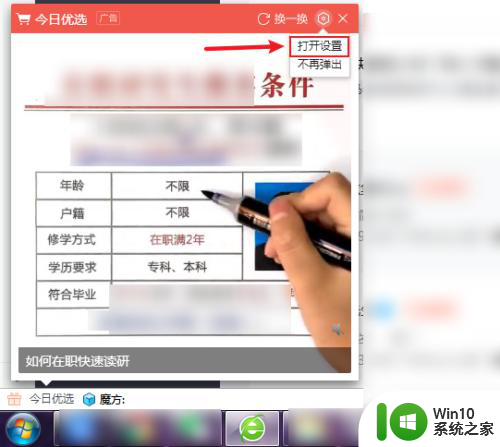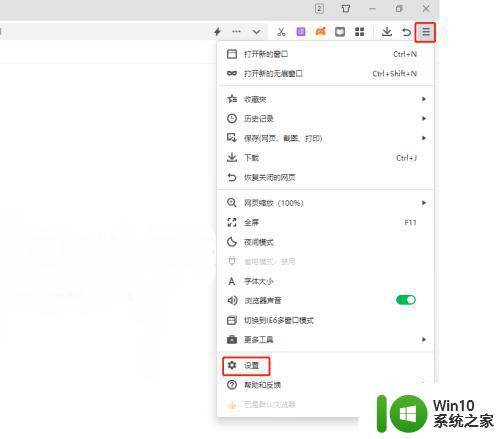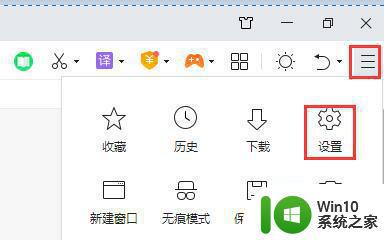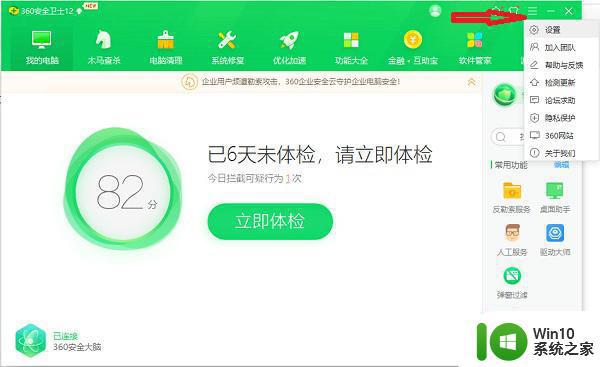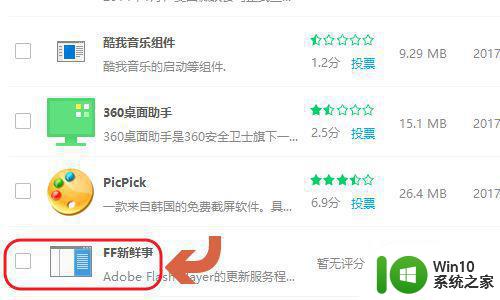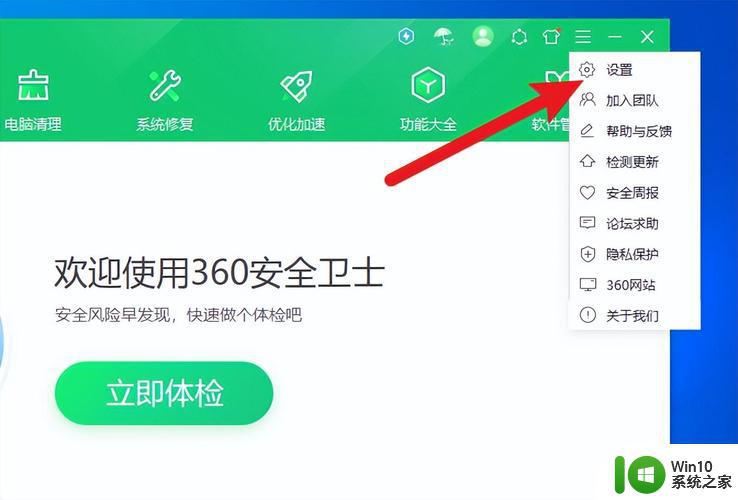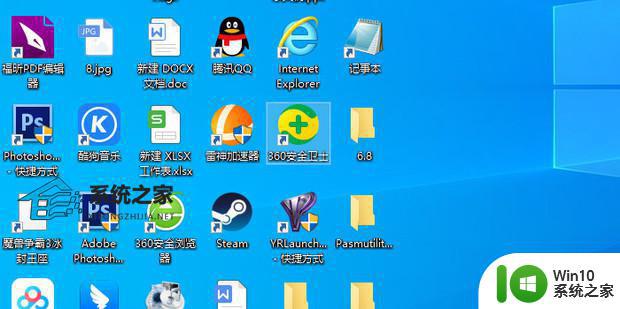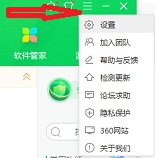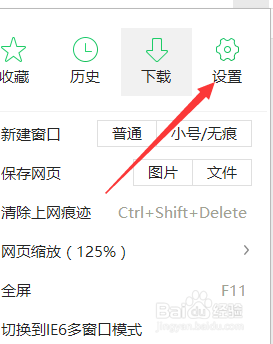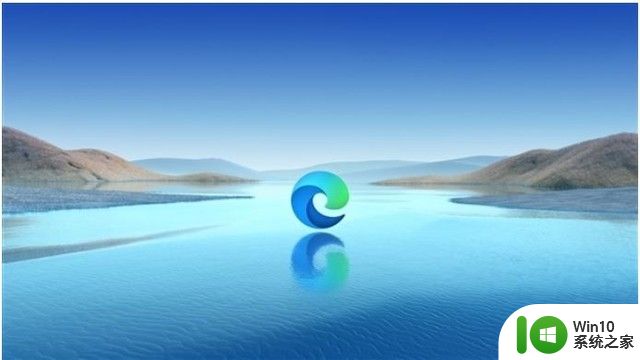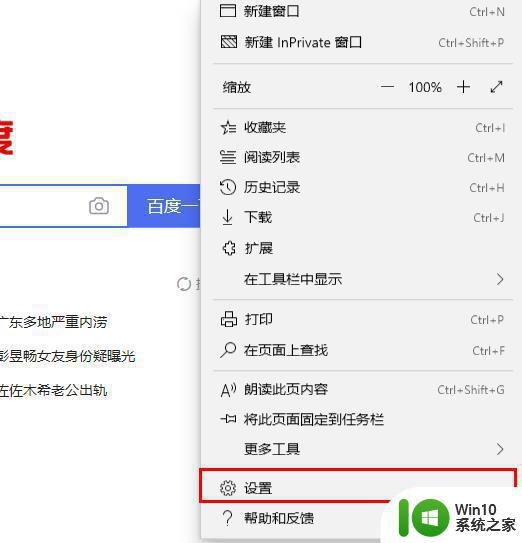360浏览器如何关闭精选广告弹窗 如何彻底关闭360浏览器精选广告弹窗提示
更新时间:2023-05-25 16:56:34作者:yang
360浏览器如何关闭精选广告弹窗,随着互联网的普及,广告弹窗也越来越成为用户上网的一大困扰,360浏览器可以说是广告弹窗的重灾区,很多用户都反映浏览器弹出的精选广告大大降低了上网的体验。那么怎样才能彻底关闭360浏览器的精选广告弹窗提示呢?这是很多用户都比较关心的问题。下面我们就来详细介绍一下相关的解决方法。
具体步骤如下:
1、打开360安全卫士,点击功能大全,并搜索“弹窗过滤”。
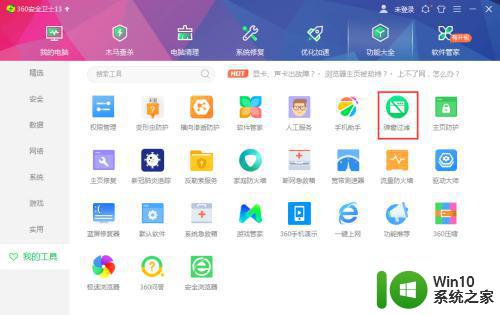
2、点击“添加弹窗”。
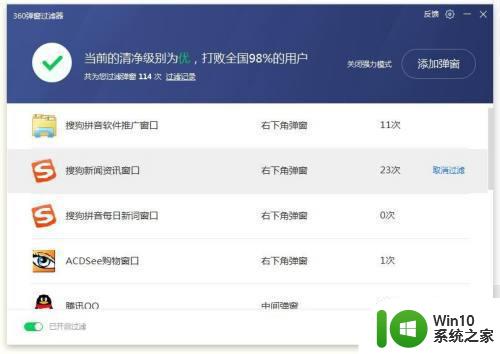
3、开启过滤“360浏览器新闻窗口”。
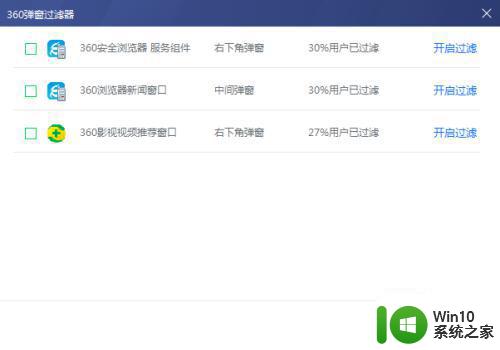
4、下次再弹出来就很快会被自动关闭掉了。
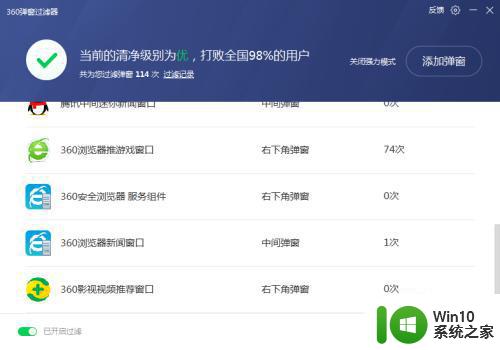
以上就是如何在360浏览器中关闭精选广告弹窗的方法,以及如何彻底消除提示,如果您遇到这种情况,可以尝试按照小编提供的方法进行解决,希望这篇文章对您有所帮助。